Sa töötad oma visiitkaarti kallal ja soovid sellele joonte ja värvide abil viimistluse anda? Selles õpetuses õpid, kuidas kasutada joonekujundustööriista efektiivselt ja muuta oma värvid atraktiivseteks värvigradientideks. Nii annad oma visiitkaardile mitte ainult struktuuri, vaid ka iseloomu. Valmistu, et olla loominguline!
Olulised järeldused
- Joonekujundustööriist on mitmekülgne tööriist InDesignis.
- Värvigradientide elemendi abil saad luua atraktiivseid visuaalseid efekte.
- Kuju ühendamine võimaldab sujuvat disaini sinu elementidele.
Sammsammuline juhend
1. Ristküliku loomine
Alusta ristkülikutööriista kasutamisest. Kliki tööriistade kastis ristkülikutööriistale (või vajuta klahvi "M") ja joonista oma tööpinnale ristkülik. Sa saad selle paigutada vasakule ja kõrguse seada umbes 13 mm. Lisa ajutiselt ükskõik milline värv, kuna siia rakendatakse hiljem värvigradient.
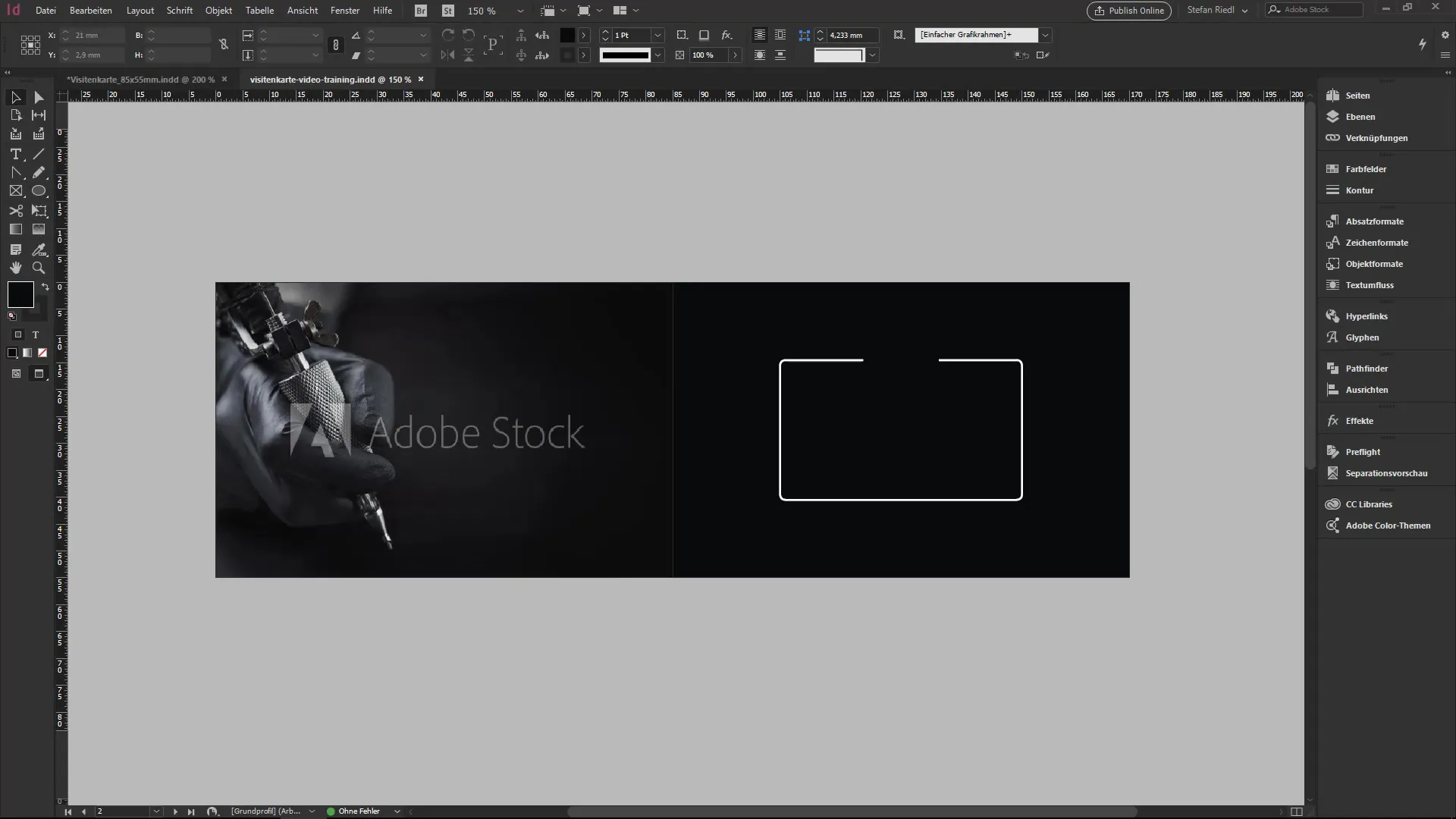
2. Kujunda oma visiitkaardi struktuur
Liigu oma visiitkaardi järgmisele lehele, et paigutada avamise ajad ja muud olulised kuupäevad. Seda saad oma mallist hästi planeerida. Siin on sul ruumi rohkemate detailide jaoks ja saad teha põnevaid kohandusi esiosa jaoks.
3. Kasuta joonekujundustööriista
Nüüd hakkab põnevaks minema! Vali joonekujundustööriist tööriistade kastist. Kliki viisi oma visiitkaardil. Kui joone paksus kõigub, hoia all Shift klahvi, kui sa tõmbad, et luua sirge joon. Sea joone värv õrnaks halliks ja vali punktitud stiil.
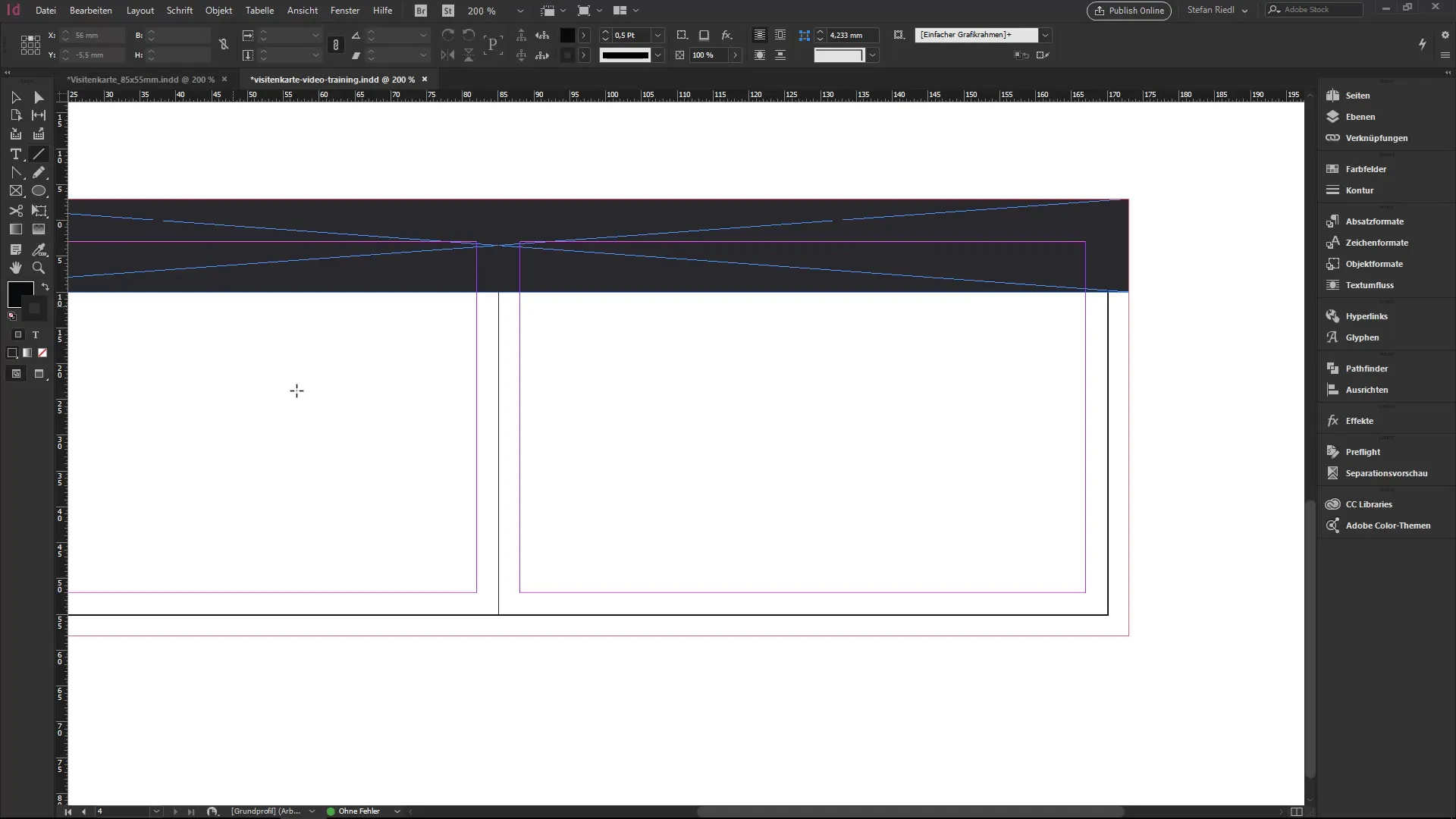
4. Servade kohandamine
Parima ülevaate saavutamiseks mine paigutuse seadete juurde ja keera servad 4 mm peale. Veendu, et joonte vaheline kaugus näib harmooniline. Kasuta Alt ja Shift klahve, et teha koopiaid ja paiguta need vastavalt oma paigutusplaanile.
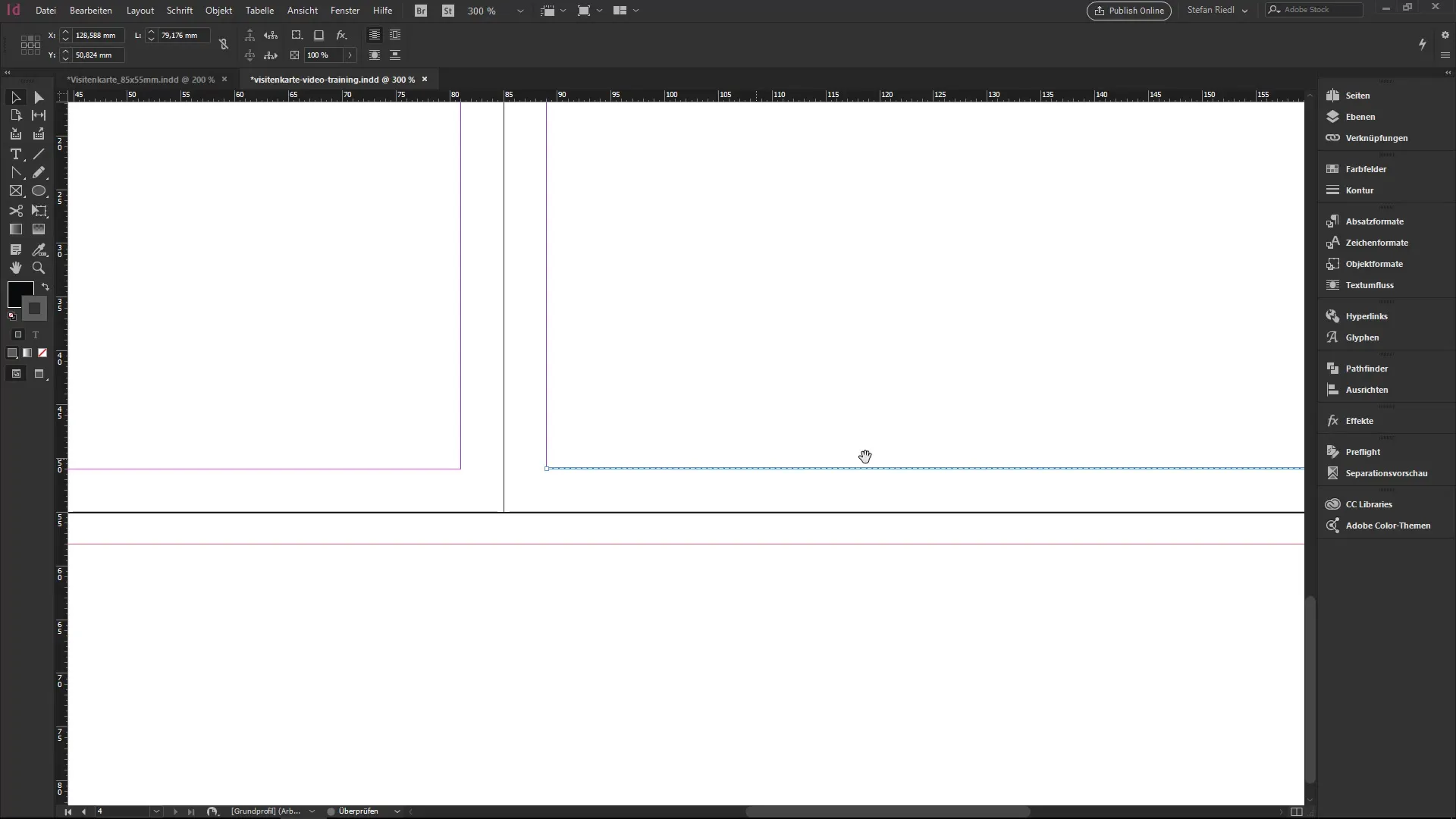
5. Ikoonide lisamine
Ikoonid aitavad teavet visuaalselt toetada. Sa saad importida ikoone, mis sul on oma raamatukogus. Tõmba kalenderikoon kindlaks määratud kohta ja kohanda seda. Veendu, et see mitte ainult ei näeks hea välja, vaid ka sobiks õige kaugus külgneva teksti juurde.
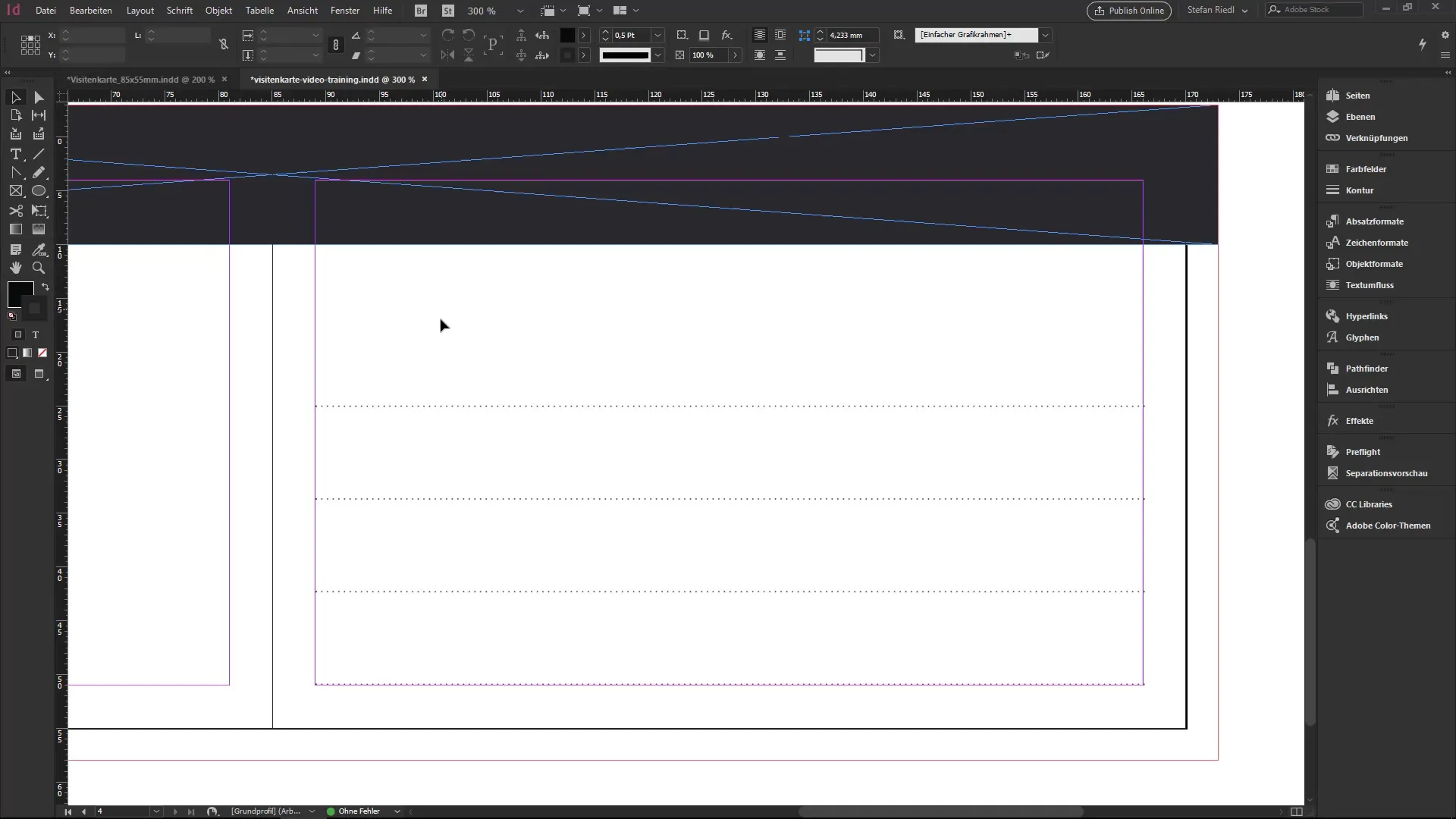
6. Kumba kindlat elementi
Kasutage hulknurkade tööriista, et luua kolmnurk. Hoia hiire nuppu all ja vali kolmnurga jaoks kolm külge. Kohanda suurust ja kuju, et see sobiks sinu disainiga. Kopeeri kolmnurk koos Alt ja Shift klahviga ja paiguta koopia soovitud kohta.
7. Määrake kolmnurkade jaoks värvid
Sea kolmnurkade kontuurivärv halliks. Nüüd ühendad erinevad vormid üheks objektiks. See võimaldab luua ühtse värvigradienti kogu pinnale. Veendu, et disain jääb harmooniliseks.
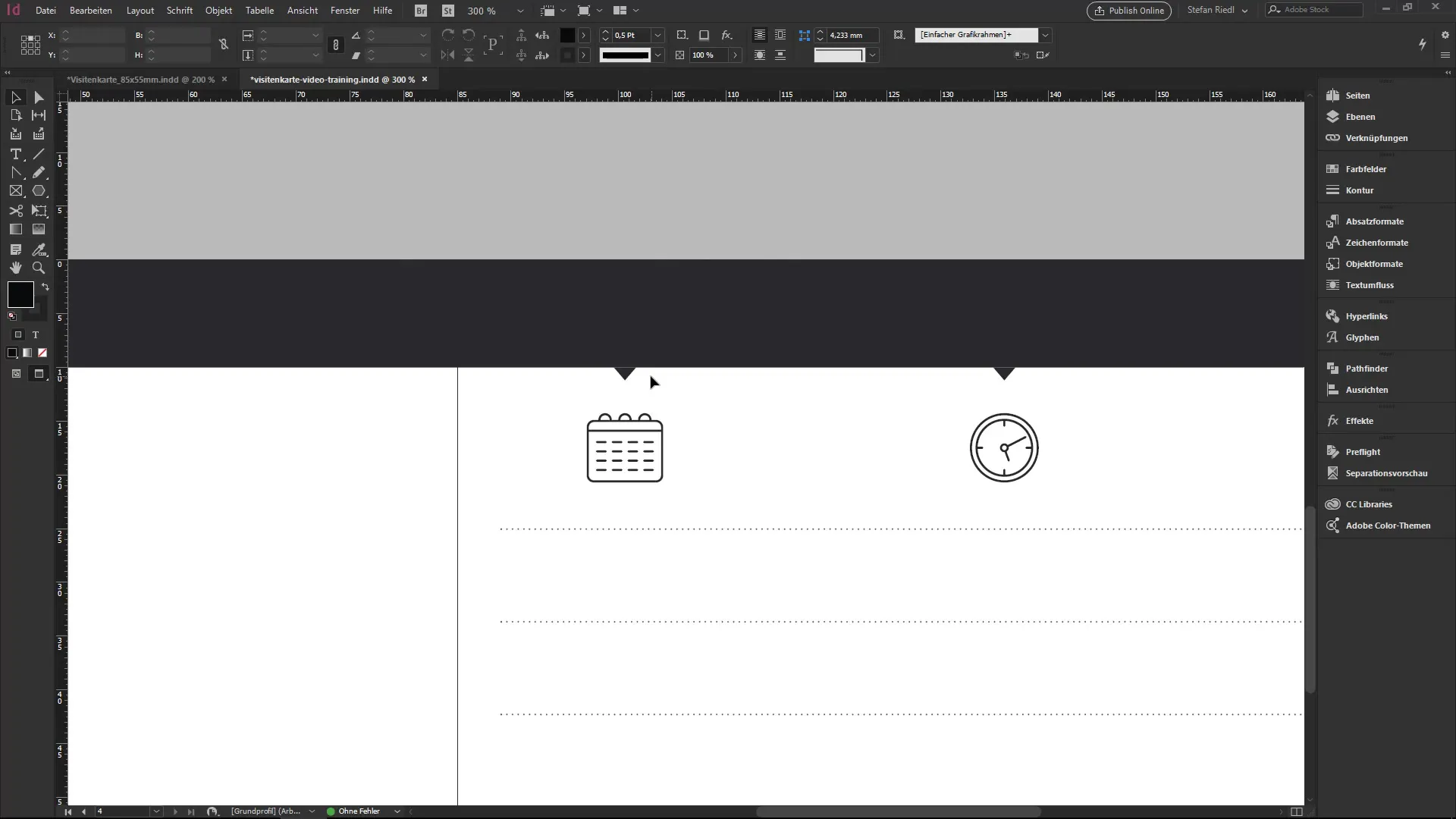
8. Loo gradient
Mine värvipaletti ja loo uus gradientelement. Vali värvid, mis sujuvalt omavahel segunevad. Veendu, et võtaksid arvesse vahemaa ja stiili, et saavutada atraktiivne välimus. Gradient võib elegantselt sinu kuju ümber voolata.
9. Rakenda gradient
Rakenda nüüd loodud gradient oma ristkülikule ja kolmnurkadele. Kontrolli ülevaadet linnulennult, et veenduda, et kõik näeb hea välja ja sobib sinu visiitkaardi disainiga.
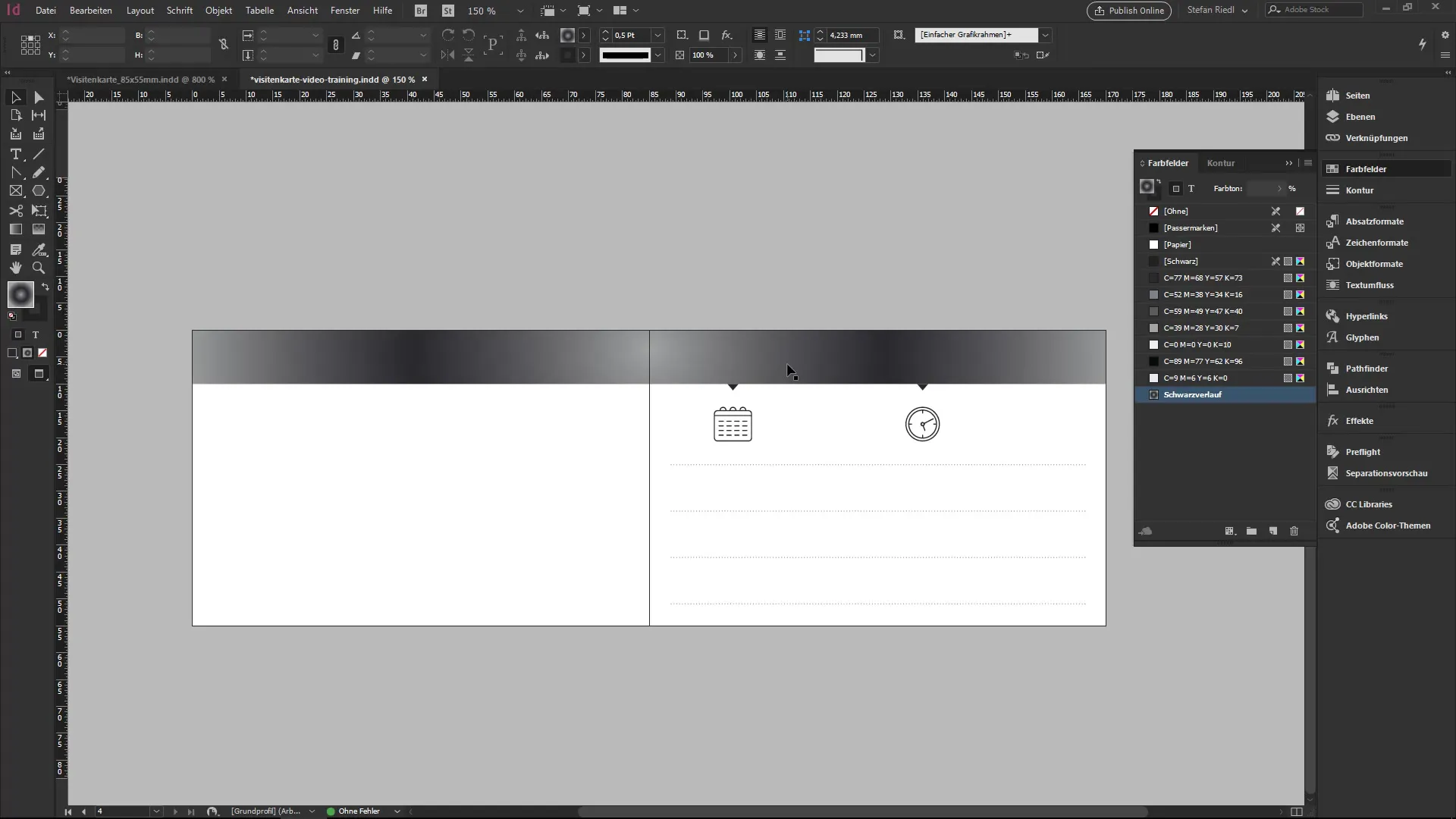
10. Kontuuri stiliseerimine
Anna ka oma kontuurile värvigradient. See annab ühtse ja atraktiivse välimuse. Sa saad kohandada tasandeid ja toone, et nad sobiksid hästi teiste värvidega sinu visiitkaardil.
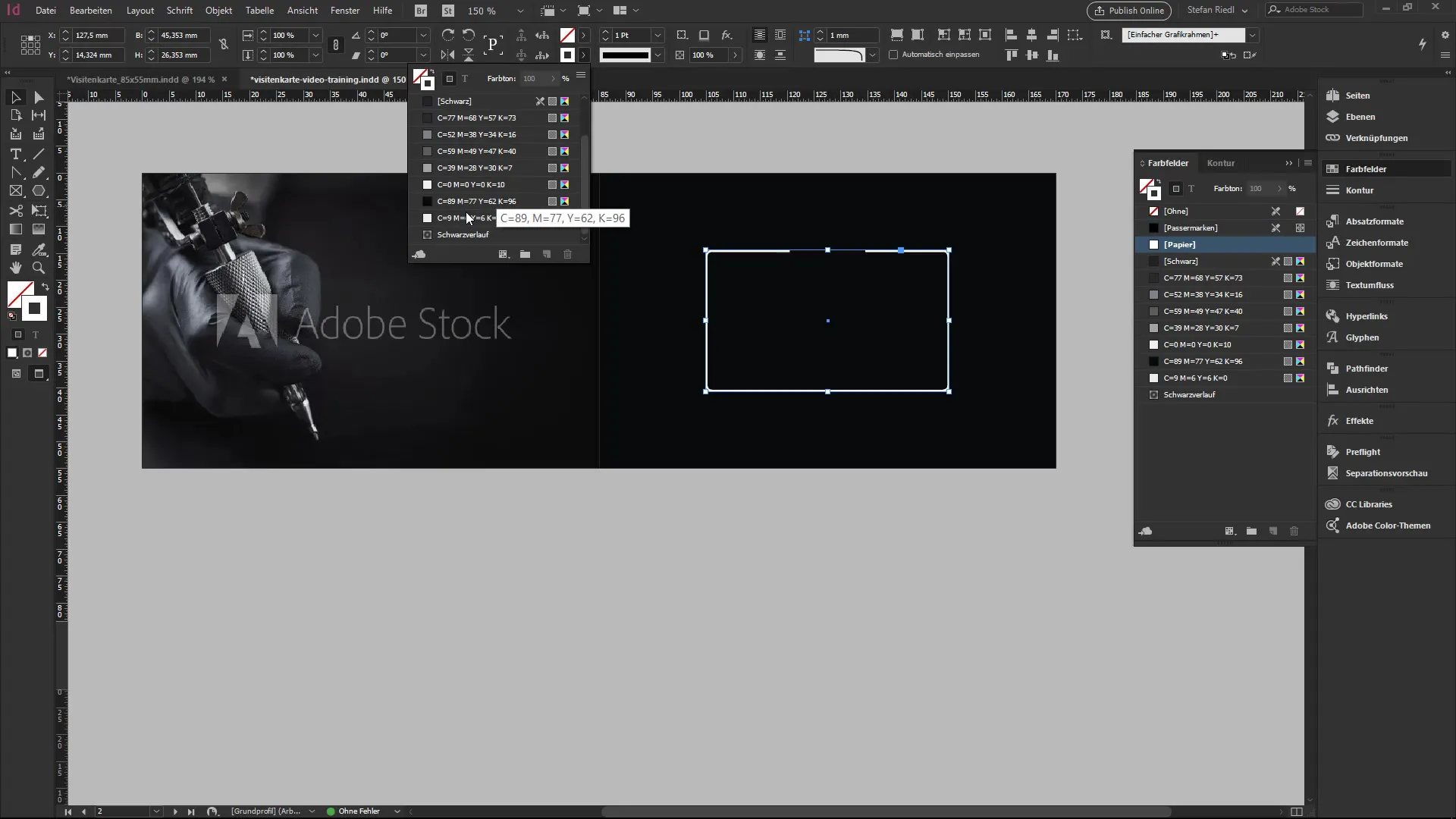
Kokkuvõte – InDesign õpetus: Joone tööriist ja värvigradienti sinu visiitkaardile
Selles õpetuses oled sa tutvunud joonekujundustööriista ja võimalusega luua värvigradiente InDesignis. Kujunda oma visiitkaart, kombineerides erinevaid elemente loominguliselt ning kasutades õigeid värve ja struktuure.
Korduma kippuvad küsimused
Kuidas ma kasutan joonekujundustööriista?Kliki joonekujundustööriistale ja tõmba koos Shift klahviga sirgete joonte jaoks.
Kas ma saan värve salvestada?Jah, sa saad salvestada värve värviliste väikeste elementide paletti ja kasutada neid hiljem.
Kust leian ikoone oma visiitkaardile?Sa saad salvestada ikoone oma raamatukogusse või otsida internetist litsentsivabasid ikoone.


